Кад систем такође оставите без надзорадуго, прелази у режим спавања. Ово је стандардна функција која је већ дуже време део Виндовс-а. Неке апликације, углавном медијски плејери, то могу заобићи ако се не догоде. На пример, у систему Виндовс 10 ако репродукујете филм у апликацији Мовес & ТВ, ваш систем неће ући у режим спавања. Наравно, мало апликација то подржава. Ако нешто посматрате на спољном екрану, систем може ући у режим спавања ако сте предуго неактивни. Ево једноставног начина за онемогућавање режима спавања када је повезан спољни екран.
Да бисте онемогућили режим спавања када је екстерниекран је повезан, требат ће вам два плана напајања у Виндовс-у. Такође ћете морати да пронађете њихове ГУИД-ове, и на крају, требат ћете покренути АутоХотКеи скрипту. Ово решење долази од мироклав корисника СуперУсер.
Креирајте план напајања
Можете да креирате два плана напајања или једноставно креиратеједан и направи један од другог постојећи планови. Један план мора имати омогућен режим спавања. Проверите постојеће планове напајања и вероватно ћете га наћи.
Затим креирајте нови план напајања. Отворите Филе Екплорер и идите на Цонтрол ПанелХардваре и СоундПовер Оптионс. Кликните на Креирај нови план на левој страни.

Дајте му име и у падајућим изборницима „Ставите рачунар да спава“ одаберите „Никад“ за „На батерију“ и „Укључено“. То је све што требате да урадите.
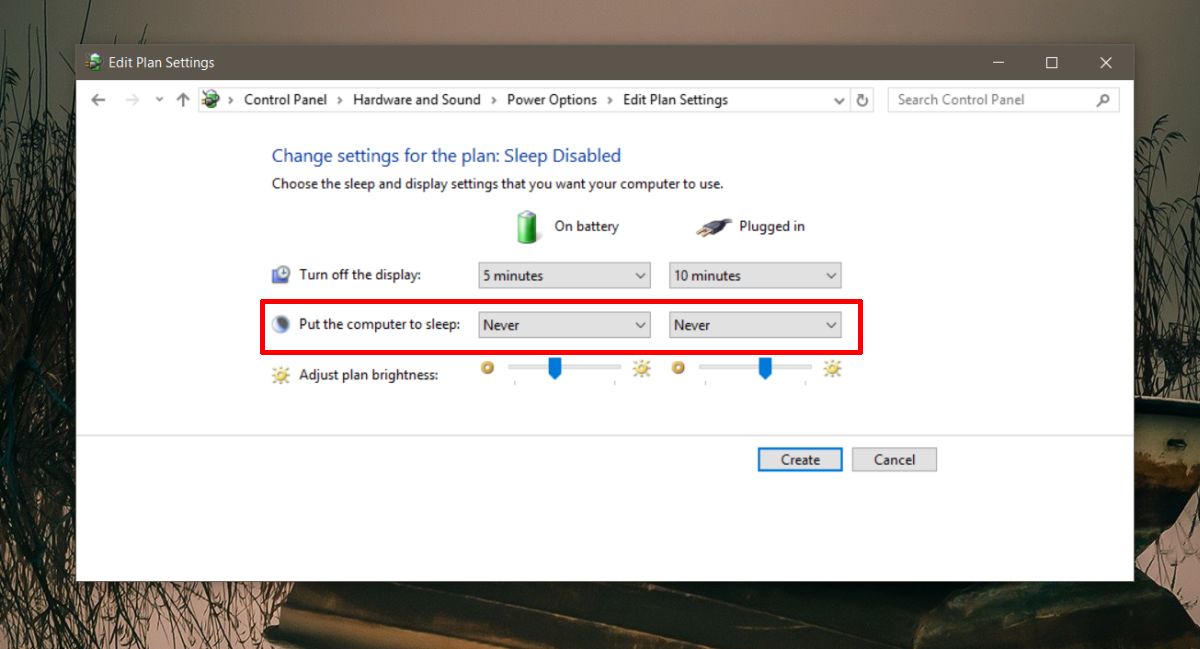
Пронађите ГУИД план напајања
Отворите прозор Цомманд Промпт и покрените следећу наредбу да бисте пронашли ГУИД ваших планова напајања.
powercfg /l
Копирајте их у датотеку са бележницом која ће се користити у скрипти АутоХотКеи.
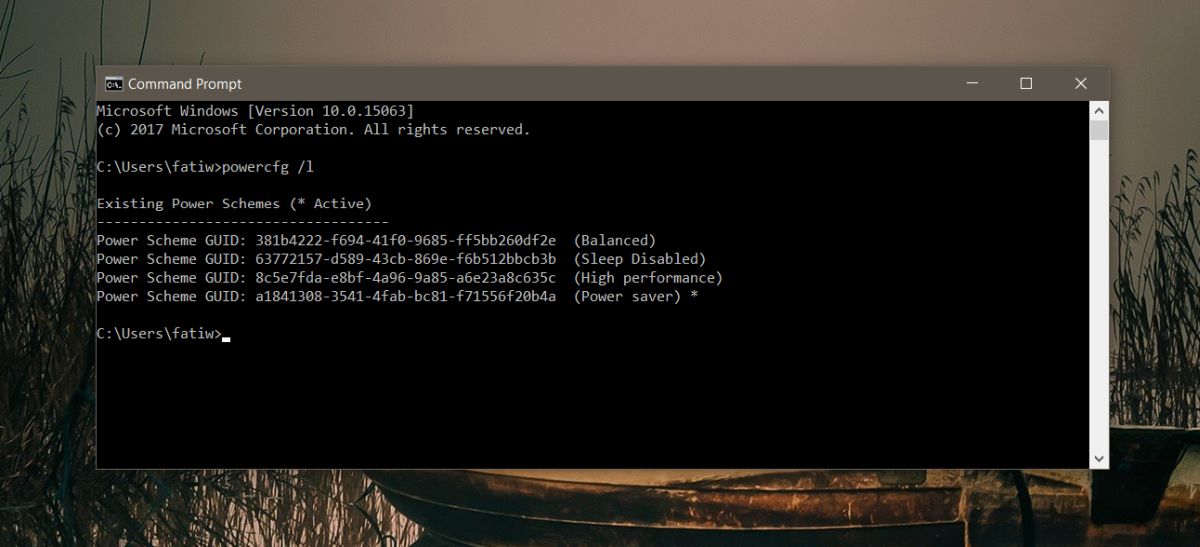
Онемогућите режим спавања када је спојен спољни екран
Отворите датотеку са Нотепад-ом и залепите је у њу.
OnMessage(0x219, "MsgMonitor")
MsgMonitor(wParam, lParam, msg)
{
if (wParam = 7) {
Run, powercfg /s 381b4222-f694-41f0-9685-ff5bb260df2e
} Else {
Run, powercfg /s 381b4222-0001-2222-3333-000000000000
}
MsgBox check %wParam% and %lParam% and decide to run programs with %msg%
}
;wParam: 7 lParam: 0 monitor connected
;wParam: 32772 lParam: 8977536 should be on disconectedУ горњој скрипти замените ГУИД у овом ретку „Покрени, поверцфг / с 381б4222-ф694-41ф0-9685-фф5бб260дф2е“ с ГУИД-ом за план напајања који је искључен режим спавања.
Затим замените ГУИД у овом ретку „Покрени,поверцфг / с 381б4222-0001-2222-3333-000000000000 ”са ГУИД-ом плана напајања са укљученим режимом спавања. Сачувајте датотеку с АХК екстензијом и покрените је помоћу функције АутоХотКеи.
Можете ручно покренути ову скрипту када год желитеповезали спољни монитор или га можете додати својим почетним ставкама тако да се стално покреће. Аутоматски ће променити планове напајања када прикључите / искључите спољни монитор.













Коментари